我们有时会通过共享文件夹互相传输文件,但有些朋友说他们对共享文件夹的访问被拒绝,暗示他们没有访问权限。这种情况下我们该怎么办?让我们来看看边肖的解决方案。
Win10共享文件夹无访问权限的解决方案
首先Win10可以成功访问共享文件夹,必须安装SMB1协议,否则会提示找不到网络名称。
方法很简单。点击微软小娜的Cortana,回车启用或禁用Windows功能(也可以直接输入功能找到),打开启用或禁用Windows功能的对话框。
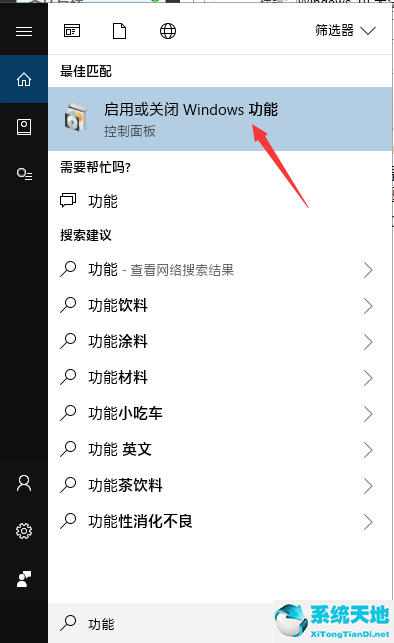
在打开的窗口中,找到SMB 1.0的相关选项,并将其全部选中。
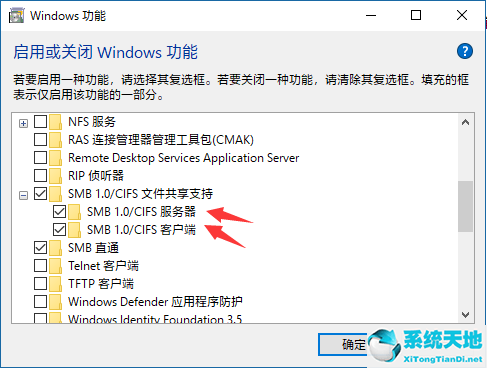
单击“确定”进行安装。安装后可能需要重启,重启后这个问题就解决了。
其次,打开组策略中的“启用不安全的来宾登录”选项。
开始运行,或者按快捷键Win R开始运行,进入gpedit.msc打开组策略。
然后选择电脑配置管理模板网络蓝曼工作站,在右边找到不安全的访客登录,双击打开,然后选择启用,点击确定。
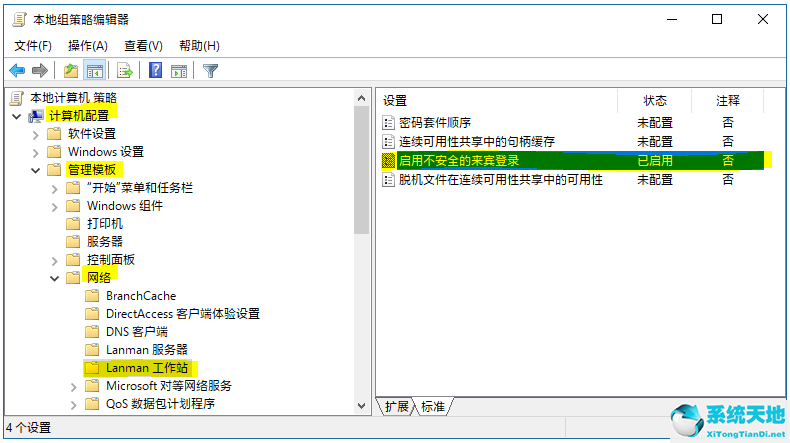
以上两个设定非常关键,在网上很难找到。






